Isključivanjem pripovijedanja nećete izbrisati pripovijedanje iz prezentacije – to samo onemogućuje reprodukciju pripovijedanja. Brisanjem pripovijedanja trajno se uklanja iz prezentacije.
Isključivanje pripovijedanja
-
Na kartici Dijaprojekcija u grupi Postavljanje poništite potvrdni okvir Reproduciraj pripovijedanja .
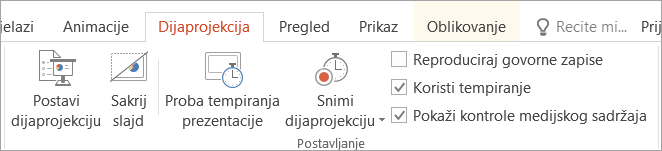
-
Možete i kliknuti Postavi dijaprojekciju, a u odjeljku Mogućnosti prikaza potvrdite okvir Pokaži bez pripovijedanja . Ta akcija ima isti učinak kao i prvi korak.
Savjet: Da biste ponovno uključili pripovijedanje, provjerite je li poništen potvrdni okvir Pokaži bez pripovijedanja i je li potvrđen okvir Reproduciraj pripovijedanje.
Brisanje pripovijedanja
-
U normalnom prikazu kliknite pokazatelj zvuka

-
Ponovite prvi korak za svaki slajd s kojeg želite izbrisati pripovijedanje.
Isključivanje pripovijedanja
-
Na kartici Dijaprojekcija poništite potvrdni okvir Reproduciraj pripovijedanja .
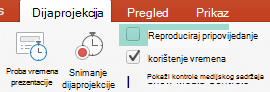
-
Možete i kliknuti Postavi dijaprojekciju, a u odjeljku Mogućnosti prikaza potvrdite okvir Pokaži bez pripovijedanja . Ta akcija ima isti učinak kao i prvi korak.
Savjet: Da biste ponovno uključili pripovijedanje, provjerite je li poništen potvrdni okvir Pokaži bez pripovijedanja i je li potvrđen okvir Reproduciraj pripovijedanje.
Brisanje pripovijedanja
-
U normalnom prikazu kliknite pokazatelj zvuka

-
Ponovite prvi korak za svaki slajd s kojeg želite izbrisati pripovijedanje.
Isključivanje pripovijedanja nije dostupno u PowerPoint za web.
No pripovijedanje možete ukloniti sa slajda tako da odaberete ikonu zvuka na slajdu i pritisnete tipku Delete.
Dodatne informacije
Snimanje govornog komentara za prezentaciju programa PowerPoint










